Chrome OS最令人兴奋的新特性之一是能够运行为Linux设计的应用程序。大多数可以在Ubuntu、Debian或其他Linux发行版上运行的软件都可以工作。这是第一次(官方)在chromebook上运行传统的桌面软件,而且可能性是无限的。
不幸的是,如果您还没有使用Linux的经验,那么这个特性就很难理解了。在本指南中,我们将向您展示如何在Chromebook上设置Linux容器以及如何安装应用程序。
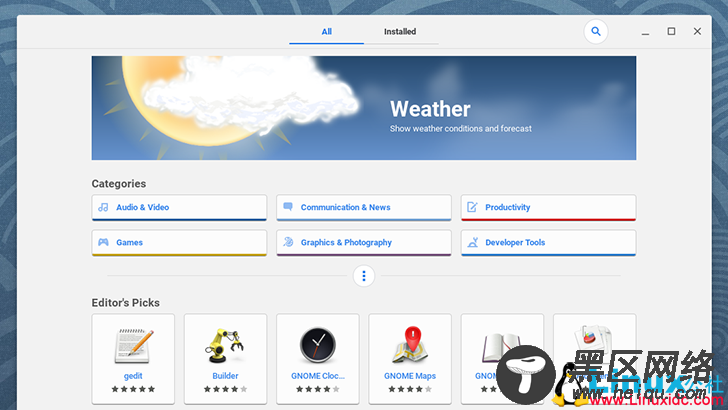
目前,所有Chromebook上都不支持Linux应用程序。您可以在这里找到兼容设备的列表。在继续之前,确保你的Chromebook在这个列表上!
此外,声音和图形加速目前不能在任何Linux应用程序上工作。
切换Chrome OS频道
目前,你不能在Chrome操作系统的稳定通道中使用Linux应用程序——你必须把Chromebook切换到一个开发通道。谷歌有四个不同版本的Chrome操作系统在任何给定的时间-Stable, Beta, Dev 和 Canary。稳定是最完善和无bug的体验,并且Canary经常有bug和/或不完整的特性。
Linux应用程序支持刚刚登陆一些型号的Beta通道,所以目前,您可能不得不使用“Dev”通道。谷歌有一个指南告诉你如何切换频道。
您可以在不擦除设备的情况下从Stable转换为Beta,Beta转换为Dev,将Dev转换为Canary。 如果要恢复到更稳定的通道,则必须执行恢复出厂设置。
将设备切换到Chrome OS Dev后,下一步是安装Linux容器。
设置Linux容器
Linux应用程序支持在默认情况下是不启用的,但是打开它只需要点击几下鼠标。首先,打开Chrome OS设置。这可以通过点击快速设置菜单中的gear图标来实现。在启动程序中也可能有一个“设置”应用程序。
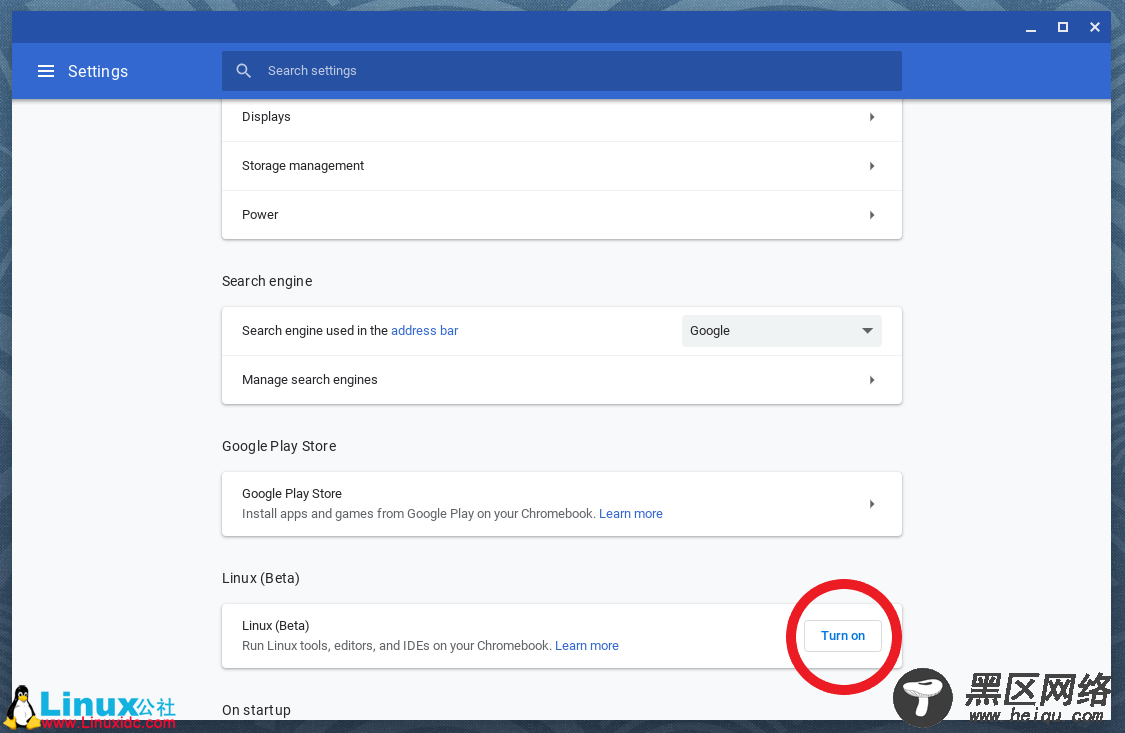
在设置应用程序中,向下滚动,直到看到Linux应用程序的选项。点击“打开”按钮。如果您没有看到菜单选项,您的设备还不支持。
最后一步是在弹出窗口中单击“Install”。安装过程可能需要一段时间,这取决于您的internet连接。等着的时候,请随便喝杯咖啡。

完成后,将出现一个终端窗口,您可以在其中开始输入命令。你可以在任何时候通过在Chrome OS应用程序抽屉中打开“终端”应用程序到达终端。现在您已经准备好安装Linux应用程序了!
从存储库安装应用程序
在Linux上安装应用程序的主要方法是通过软件存储库。Chrome OS上的Linux容器目前运行Debian 9 'Stretch ',这样你就可以轻松地通过Debian软件库安装任何可用的软件。
要从软件存储库安装应用程序,通常必须找到所需包的名称并运行某个命令。例如,如果你想安装GIMP,你可以输入这个命令并按回车键:
sudo apt-get install gimp
要卸载相同的应用程序,您可以运行以下命令:
sudo apt-get remove gimp
要更新所有应用程序,您需要这样做:
sudo apt-get update && sudo apt-get upgrade
这是一个相当繁琐的过程,但有多个“应用商店”允许您在不使用终端的情况下查找和安装这些包。 我推荐Gnome软件中心,因为它易于使用。
安装Gnome软件中心
要安装Gnome软件中心,请键入此命令,然后按Enter键:
sudo apt-get install gnome-software gnome-packagekit
当终端询问您是否要继续时,请按键盘上的“Y”键,然后再次“输入”。 此命令安装两个软件包 - 软件中心和允许软件中心与Debian系统通信的工具。
下载并安装完所有内容后,您应该会在应用程序抽屉中看到“软件”应用程序。 单击它以打开Gnome软件中心。
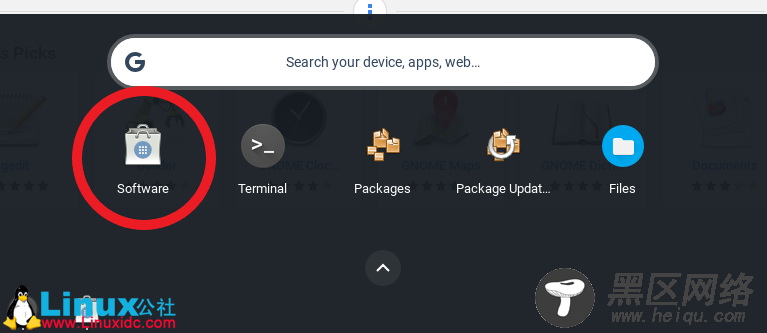
你可能还会在应用程序抽屉中里看到其他一些新东西,比如“Package”和“Package Updater”。不要删除这些,否则软件中心就会停止工作。如果您不小心删除了这些,请再次运行上面的命令。

